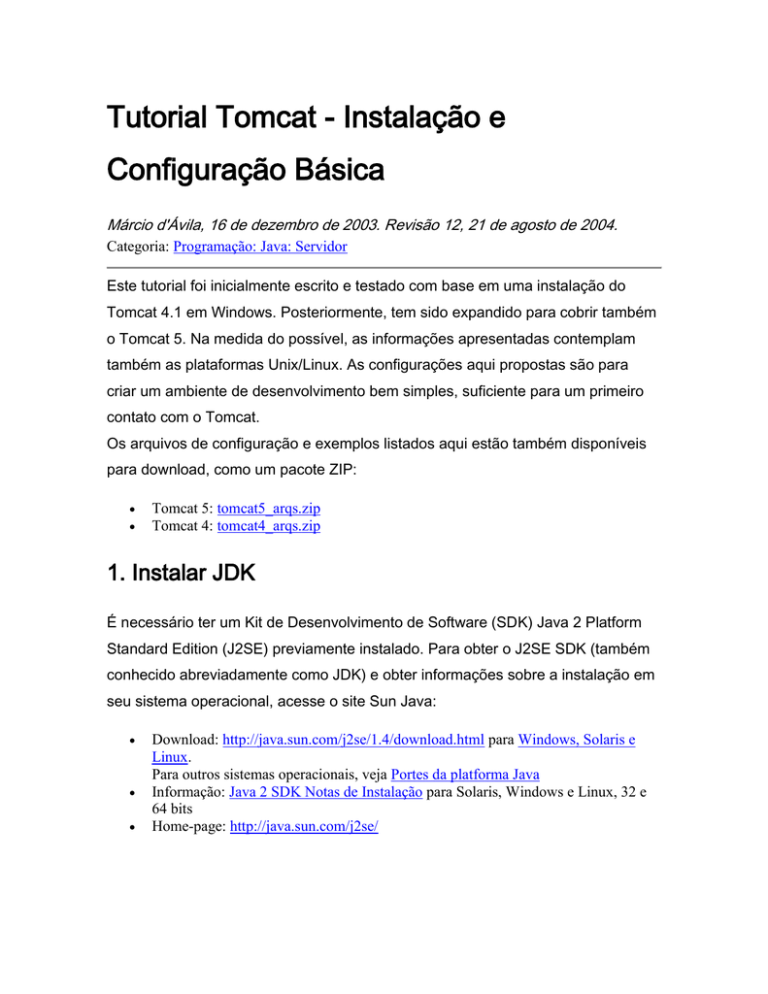
Tutorial Tomcat - Instalação e
Configuração Básica
Márcio d'Ávila, 16 de dezembro de 2003. Revisão 12, 21 de agosto de 2004.
Categoria: Programação: Java: Servidor
Este tutorial foi inicialmente escrito e testado com base em uma instalação do
Tomcat 4.1 em Windows. Posteriormente, tem sido expandido para cobrir também
o Tomcat 5. Na medida do possível, as informações apresentadas contemplam
também as plataformas Unix/Linux. As configurações aqui propostas são para
criar um ambiente de desenvolvimento bem simples, suficiente para um primeiro
contato com o Tomcat.
Os arquivos de configuração e exemplos listados aqui estão também disponíveis
para download, como um pacote ZIP:
Tomcat 5: tomcat5_arqs.zip
Tomcat 4: tomcat4_arqs.zip
1. Instalar JDK
É necessário ter um Kit de Desenvolvimento de Software (SDK) Java 2 Platform
Standard Edition (J2SE) previamente instalado. Para obter o J2SE SDK (também
conhecido abreviadamente como JDK) e obter informações sobre a instalação em
seu sistema operacional, acesse o site Sun Java:
Download: http://java.sun.com/j2se/1.4/download.html para Windows, Solaris e
Linux.
Para outros sistemas operacionais, veja Portes da platforma Java
Informação: Java 2 SDK Notas de Instalação para Solaris, Windows e Linux, 32 e
64 bits
Home-page: http://java.sun.com/j2se/
Recomendado J2SE 1.4.2 ou superior. Quando este tutorial foi editado, a versão
mais recente era J2SE 1.4.2_05 SDK.
1.1. JAVA_HOME
Complementando a instalação do Java 2 SDK, defina a variável de ambiente
apontando para seu local de instalação:
Windows 2000 ou superior:
Acesse "Painel de Controle" > Sistema > aba "Avançado". Pressione o botão
"Variáveis de ambiente" (ver imagem). No grupo "Variáveis do sistema", crie uma
nova variável JAVA_HOME, ou edite se já existente, definindo como valor o caminho
da pasta de instalação C:\j2sdk1.4.2 (ver imagem).
Windows 9x / NT:
Edite o arquivo autoexec.bat, para incluir a linha:
JAVA_HOME
set JAVA_HOME=C:\j2sdk1.4.2
Linux / Unix:
Edite o profile do usuário (para sh: ~/.profile) ou global do sistema (/etc/profile), para
incluir a linha:
JAVA_HOME=/usr/j2sdk1.4.2; export JAVA_HOME
2. Instalar Tomcat
Obtenha e instale o Tomcat. Para obter o Tomcat, acesse o site do Projeto
Apache Jakarta:
Download: http://jakarta.apache.org/site/binindex.cgi
Informação: Tomcat 5 Setup & RUNNING.txt: Tomcat 4 Instalação e Ativação
Home-Page: http://jakarta.apache.org/tomcat/
Quando este tutorial foi editado, as versões estáveis mais recentes eram Tomcat
5.0.27 (APIs Servlet 2.4 e JSP 2.0, do J2EE 1.4) e Tomcat 4.1.30 (APIs Servlet 2.3
e JSP 1.2, integrantes do J2EE 1.3). O download do instalador para Windows
pode ser acessado no site primário em jakarta-tomcat-5.0.27.exe e jakarta-tomcat4.1.30.exe, respectivamente. A página principal de download apresenta todas as
alternativas de versões e mirrors (locais de download).
O Tomcat exige um JDK instalado. Tomcat 5 Windows - Importante: Quando a
variável de ambiente JAVA_HOME não está corretamente definida, o instalador
costuma detectar incorretamente o JRE (Java Runtime, também instalado junto
com o JDK), cuja localização padrão é similar a C:\Arquivos de programas\Java\j2re1.4\,
ao invés de detectar o SDK completo, normalmente localizado em algo como
C:\j2sdk1.4\,
conforme o destino definido na instalação do JDK. No passo "Java
Virtual Machine path selection" do instalador, certifique-se de informar o caminho
correto do Java SDK.
Na instalação Windows, a seleção de componentes personalizada (Custom)
permite instalar e ativar o Tomcat como serviço no Windows NT/2000 ou superior,
pelo item "Service". No Tomcat 5, o serviço é sempre instalado e o item "Service"
apenas escolhe a sua ativação automática na inicialização do Windows.
O diretório principal (local de instalação) do Tomcat é referenciado posteriormente
neste tutorial como CATALINA_HOME. Na documentação e scripts do Tomcat, esse
diretório é também referenciado assim, pois Catalina é o nome-código do projeto
Tomcat e seu servlet container.
O separador de diretórios usado aqui é a barra-invertida padrão do Windows (\);
para usuários Unix/Linux, deve-se substituir pela outra barra (/).
2.x. Instalação Passo-a-Passo do Tomcat
Se desejar visualizar um passo-a-passo do processo de instalação do Tomcat,
siga o anexo correspondente à versão desejada:
2.1. Instalar Tomcat 5 para Windows
2.2. Instalar Tomcat 4.1 para Windows
3. Iniciar e parar o Tomcat
Você pode executar o Tomcat instalando como serviço (Windows NT/2000 ou
superior), com inicialização automática ou manual; ou como processo isolado
(qualquer sistema operacional), pelo atalhos no grupo de programa (Windows) ou
por scripts shell (.bat/.sh).
[Windows] Para iniciar, parar e reiniciar o Apache Tomcat, quando instalado como
serviço, bem como configurar o tipo de ativação do serviço como Manual ou
Automático, utilize o Gerenciador de Serviços do Windows em: Iniciar >
Configurações > Painel de Controle > Ferramentas Administrativas > Serviços (ver
imagem). Através do prompt de comandos, pode-se também iniciar e parar o
serviço:
Tomcat 5
o
o
Iniciar: net start "Apache Tomcat"
Parar: net stop "Apache Tomcat"
Tomcat 4.1
Iniciar: net start "Apache Tomcat 4.1"
o Parar: net stop "Apache Tomcat 4.1"
[Windows] Para iniciar e parar o Tomcat manualmente como processo, existem
atalhos em: Iniciar > Programas > Apache Tomcat. Use o atalho "Start Tomcat"
para iniciar o Tomcat; e "Stop Tomcat" para finalizar.
Para iniciar e parar o Tomcat como processo pelo prompt de comandos (shell) do
sistema operacional:
1. defina as variáveis de ambiente JAVA_HOME e CATALINA_HOME, para
apontar o diretório principal da instalação do Java SDK e do Tomcat,
respectivamente. O recomendado é criar o script setenv.bat [Windows] /
setenv.sh [Unix] dentro de CATALINA_HOME\bin, com estas configurações
(veja item 13 deste tutorial);
2. vá para o diretório bin do Tomcat:
[Windows] cd %CATALINA_HOME%\bin
[Unix] cd $CATALINA_HOME/bin
3. execute o script desejado:
Iniciar: [Windows] startup.bat
ou catalina start
[Unix]
startup.sh
ou catalina.sh start
Parar: [Windows] shutdown.bat
ou catalina stop
[Unix]
shutdown.sh
ou catalina.sh stop
o
Observações importantes para a plataforma Windows:
Um erro comum é ter o Tomcat já iniciado como serviço e tentar iniciá-lo
novamente, como processo. O processo não conseguirá ser iniciado, acusando que
já existe algum servidor utilizando a sua porta. Neste caso, obviamente seria
necessário antes parar o serviço, se realmente fosse desejado iniciar o Tomcat como
processo.
Quando o Tomcat é iniciado como processo console, abre-se uma janela console
(modo-texto). Mantenha a janela aberta e não feche manualmente. A janela
console fecha automaticamente quando é acionado o comando de encerrar o
processo (Shutdown do Tomcat).
No Tomcat 5, o processo iniciado pelo atalho "Start Tomcat" é gráfico e cria na área
de notificação da barra de tarefas do Windows (ao lado do relógio) um pequeno
ícone (ver imagem). Este ícone dá acesso a um menu de contexto com opções
"Console Monitor", para visualizar mensagens informativas e de erro do servidor, e
"Shutdown", para encerrar o Tomcat. Quando executado como serviço, o Tomcat
não exibe este ícone.
4. Testar Tomcat
Para testar se o Tomcat está rodando ok após iniciado, abra o browser e vá para o
endereço:
http://localhost:8080/
Na home-page padrão do Tomcat, o link "Tomcat Documentation" dá acesso a
toda a documentação necessária, instalada localmente, inclusive a API
Servlet/JSP da Sun, inclusa com o Tomcat.
O Tomcat inclui ferramentas via interface Web para administrar e gerenciar o
servidor, bem mais amigáveis do que editar arquivos de configuração. O instalador
Windows solicita o login de usuário (padrão é admin) e a senha para acesso a
estes recursos. Para utilizar estas ferramentas, acesse a home-page padrão do
servidor e siga os seguintes links, no quadro "Administration":
Tomcat Administration
Permite criar, excluir e configurar Serviços e seus elementos internos (Connector,
Host, Alias, Context, Logger, Valve) do Servidor Tomcat, bem como Recursos
(Data Source etc.) e Autorizações (User, Group, Role). Estes itens correspondem
aos elementos e atributos disponíveis no arquivo de configuração server.xml.
Tomcat Manager
Permite gerenciar as aplicações — iniciar, parar, re-iniciar, fazer deploy
(distribuição) e undeploy — bem como monitorar o estado do servidor.
Se você ainda não entende bem a estrutura e características da configuração de
um servidor de aplicação web Java como o Tomcat, não altere nada sem saber.
Você pode contudo acessar a ferramenta de Gerenciamento (Tomcat Manager),
fornecer o login e senha do usuário administrativo configurado na instalação e
visualizar o Estado do Servidor, que apresenta uma série de informações técnicas
sobre o funcionamento do servidor Tomcat.
5. Criar um contexto de desenvolvimento
Para executar seus servlets e JSPs, você precisa colocá-los dentro de um
contexto de aplicação web (ServletContext). Cada contexto é uma unidade de
aplicação web Java (servlet/JSP) que possui suas próprias configurações.
Para organizar o desenvolvimento, é interessante criar um contexto novo e ativar
sua opção reloadable (recarga automática das classes modificadas). Para isso, faça
o seguinte:
5.1. Estrutura de diretórios
Crie um diretório que será a sua estrutura de desenvolvimento web Java. Uma
organização simples sugerida é a seguinte:
dirdev\
o
o
o
WEB-INF\
(diretório obrigatório)
src\ (os fontes .java ficam aqui)
classes\ (os .class gerados devem ser direcionados para aqui)
lib\ (pacotes jar de bibliotecas utilizadas devem ficar aqui)
web.xml (arquivo XML de configuração do contexto)
(aqui entram os JSPs; podem ser criados sub-diretórios)
index.jsp (home-page do módulo Java web), ou um index.html
Vamos supor que seu "dirdev" é C:\dir\dev\.
Nota: Quando se usa um IDE de desenvolvimento Java avançado (como Eclipse,
NetBeans, JBuilder etc.) em projetos grandes, é comum ser definida uma estrutura
mais complexa para cada projeto, em geral separando os fontes do módulo web.
Este tutorial porém se baseia na estrutura simples sugerida.
5.2. Criar contexto de aplicação web
A tarefa aqui consiste em criar no Tomcat um novo contexto de aplicação web,
para seu ambiente de desenvolvimento. Você pode fazer isso pela ferramenta de
Administração com interface Web do Tomcat, ou editando o arquivo de
configuração.
Existem ainda outras formas de configuração automática de um contexto de
aplicação web, como o arquivo META-INF/context.xml de um Web Application Archive
(WAR), ou com o Deployment Automático do Tomcat. Para mais informações, veja
a documentação de Server Configuration Reference do Tomcat.
Tomcat 5 - Criando o arquivo dev.xml:
O arquivo deve ficar em: CATALINA_HOME\conf\Catalina\localhost\dev.xml
A partir do Tomcat 5, não é mais recomendado criar tags de contexto
dentro de um elemento Host diretamente no arquivo server.xml, embora este
procedimento (como descrito para o Tomcat 4) continue funcionando.
No Tomcat 5, você pode (e deve) armazenar configurações de contexto em
arquivos individuais, com a extensão .xml, dentro de
CATALINA_HOME/conf/Catalina/localhost/. Catalina é o mecanismo e localhost
(máquina local), o hostname padrão. Este novo meio permite
reconfiguração dinâmica da aplicação web, uma vez que o arquivo de
configuração principal conf/server.xml não pode ser re-lido a não ser
reiniciando o Tomcat. Além disso, um arquivo separado é mais simples e
evita o risco de alterar incorretamente o server.xml.
Crie o arquivo dev.xml na localização já descrita, com o conteúdo do quadro
a seguir. O conteúdo é a definição do Context e seu Logger, precedida pela
tag de identificação de arquivo XML:
<?xml version="1.0" encoding="iso-8859-1"?>
<Context path="/dev" docBase="C:\dir\dev"
debug="0" reloadable="true" crossContext="true">
<Logger className="org.apache.catalina.logger.FileLogger"
prefix="localhost_dev_log." suffix=".txt" timestamp="true" />
</Context>
Tomcat 4 - Editando diretamente o arquivo server.xml:
O arquivo fica em: CATALINA_HOME\conf\server.xml
Tenha cuidado ao editar diretamente o server.xml. Ele tem uma estrutura
certa e muito bem definida. Uma tag inserida em local incorreto será
ignorada pelo servidor, e um erro de sintaxe introduzido no arquivo pode
tornar toda a configuração inválida e o servidor inoperante. É altamente
recomendável fazer uma cópia de segurança do arquivo server.xml original,
antes de editá-lo.
Adicione no server.xml o código a seguir que define o novo contexto, no
escopo dentro do elemento Host para localhost. No arquivo padrão instalado
pelo Tomcat 4, para localizar um ponto adequado onde inserir esta
definição, procure pelo comentário iniciado com "<!-- Define properties for each
web application"
(logo após a tag Logger da localhost) e crie seu contexto logo
abaixo do fim desta tag de comentário ( --> ).
...
<Host name="localhost" ...>
...
<Context path="/dev" docBase="C:\dir\dev"
debug="0" reloadable="true" crossContext="true">
<Logger className="org.apache.catalina.logger.FileLogger"
prefix="localhost_dev_log." suffix=".txt" timestamp="true" />
</Context>
...
</Host>
...
Tomcat 4/5 - Pela Tomcat Administration Tool:
1. Abra a ferramenta Tomcat Administrator via web e forneça o login (padrão:
admin) e senha do usuário administrativo, conforme configurado durante a
instalação.
2. No navegador em árvore do frame à esquerda, escolha: Tomcat Server >
Service (Catalina) > Host (localhost).
3. No frame principal à direita: Host Actions > Create New Context.
4. Preencha os atributos do novo contexto conforme o quadro do tópico
anterior, que apresenta o código da tag Context.
5. Crie a seguir, dentro do novo contexto, um Logger para gerar arquivos de log
separados para sua aplicação. Considere os atributos também com base no
mesmo quadro.
6. Configurar o contexto: web.xml
O arquivo WEB-INF/web.xml é o descritor do contexto de aplicação web, segundo a
especificação Java Servlet/J2EE. As informações nele contidas são as
configurações específicas da aplicação.
Crie o arquivo web.xml de configuração do novo contexto criado, dentro do
diretório C:\dir\dev\WEB-INF\. Um conteúdo mínimo para ele é listado a seguir, de
acordo com a versão.
Tomcat 5:
A configuração do servlet invoker no arquivo global conf/web.xml vem inicialmente
comentada. Ao invés de descomentar esta definição, vamos ativá-la no web.xml de
seu contexto, conforme a seguir.
<?xml version="1.0" encoding="ISO-8859-1"?>
<!DOCTYPE web-app
PUBLIC "-//Sun Microsystems, Inc.//DTD Web Application 2.3//EN"
"http://java.sun.com/dtd/web-app_2_3.dtd">
<web-app>
<display-name>Desenvolvimento</display-name>
<description>
Descritor do contexto de desenvolvimento.
</description>
<servlet>
<servlet-name>invoker</servlet-name>
<servlet-class>
org.apache.catalina.servlets.InvokerServlet
</servlet-class>
<init-param>
<param-name>debug</param-name>
<param-value>0</param-value>
</init-param>
<load-on-startup>2</load-on-startup>
</servlet>
<servlet-mapping>
<servlet-name>invoker</servlet-name>
<url-pattern>/servlet/*</url-pattern>
</servlet-mapping>
</web-app>
Tomcat 4:
A configuração do servlet invoker já vem pronta no arquivo global conf/web.xml. No
arquivo web.xml de seu contexto, basta mapeá-la para o caminho /servlet.
<?xml version="1.0" encoding="ISO-8859-1"?>
<!DOCTYPE web-app
PUBLIC "-//Sun Microsystems, Inc.//DTD Web Application 2.3//EN"
"http://java.sun.com/dtd/web-app_2_3.dtd">
<web-app>
<display-name>Desenvolvimento</display-name>
<description>
Descritor do contexto de desenvolvimento.
</description>
<servlet-mapping>
<servlet-name>invoker</servlet-name>
<url-pattern>/servlet/*</url-pattern>
</servlet-mapping>
</web-app>
7. Ativar contexto
Para ativar o novo contexto criado, reinicie o Tomcat (stop/start).
8. Testar contexto
Para testar o novo contexto, acesse o endereço:
http://localhost:8080/dev/
Se você criou um index.html no diretório de desenvolvimento (C:\dir\dev\), você
deve ver esta página. Senão, verá apenas uma listagem do diretório gerada pelo
Tomcat.
9. Bibliotecas Servlet
Para compilar servlets, você precisa essencialmente importar os pacotes javax.servlet e
javax.servlet.http. As bibliotecas com estes pacotes também estão inclusas como JAR no
Tomcat e devem ser adicionadas ao CLASSPATH do compilador javac:
Tomcat 5:
CATALINA_HOME\common\lib\servlet-api.jar
CATALINA_HOME\common\lib\jsp-api.jar
Tomcat 4:
CATALINA_HOME\common\lib\servlet.jar
onde CATALINA_HOME é o diretório principal de instalação do Tomcat.
Se você tem o J2EE SDK da Sun instalado, pode alternativamente usar o j2ee.jar
incluso com ele, que contém todas as APIs do J2EE inclusive Servlet/JSP, claro.
Mas o mais simples é usar o(s) jar(s) do Tomcat. Isso garante total
compatibilidade entre a versão das APIs Servlet/JSP usadas no desenvolvimento
e no seu Tomcat.
Além disso, se o código Java de uma classe servlet sua importar pacotes ou
classes de uma biblioteca de terceiros (que não seja parte das APIs J2SE e
Servlet/JSP), o JAR com as classes compiladas desta biblioteca deve estar no
diretório WEB-INF\lib\ para que o Tomcat encontre.
10. Testar seus servlets
O pacote ZIP com os arquivos deste tutorial (veja a Introdução) inclui o fonte de
um servlet bem simples AloMundoServ.java, que pode ser usado como primeiro
teste, similar a:
import java.io.*;
import javax.servlet.*;
import javax.servlet.http.*;
public class AloMundoServ extends HttpServlet
{
public void doGet(HttpServletRequest request, HttpServletResponse response)
throws IOException, ServletException
{
String alo = "Al&ocirc; Mundo!";
PrintWriter out = response.getWriter();
out.println("<html>");
out.println("<body><h1>" + alo + "</h1></body>");
out.println("</html>");
} // doGet
} // class AloMundoServ
Se o arquivo estiver em C:\dir\dev\WEB-INF\src\, você pode abrir uma janela de
comandos (prompt) neste local, certificar-se que o CLASSPATH está devidamente
configurado conforme o item 9 deste tutorial, e executar o compilador javac,
direcionando o destino para WEB-INF/classes:
javac -d ../classes AloMundoServ.java
Depois que um servlet for compilado e o .class resultante colocado em
C:\dir\dev\WEB-INF\classes\,
com as configurações de mapeamento servlet genérico
que fizemos no contexto, você acessa seu servlet com o URI
/dev/servlet/NomeDaClasseServlet
AloMundoServ.class,
(sem o .class). Para o exemplo compilado
acesse o servlet com o seguinte URL:
http://localhost:8080/dev/servlet/AloMundoServ
Podem ser criados, no web.xml, outros mapeamentos específicos para uma ou
mais servlets. Para isso, você deve conhecer a sintaxe dos elementos <servlet> e
<servlet-mapping>.
11. Testar seus JSPs
Os JSPs colocados em C:\dir\dev\ (exemplo: arquivo alomundo.jsp) são acessados
assim:
http://localhost:8080/dev/alomundo.jsp
Podem ser criados sub-diretórios dentro do diretório principal do contexto, para
organizar os arquivos JSP e arquivos estáticos (HTML, imagens etc.). Estes subdiretórios se refletirão diretamente no URL (endereço) de uma página JSP neles
contida. Uma página JSP em C:\dir\dev\subdir\pagina.jsp neste contexto terá URL
http://localhost:8080/dev/subdir/pagina.jsp. É recomendado não utilizar espaços
nem caracteres acentuados nos nomes de sub-diretório. Além disso, procure usar
apenas letras minúsculas, o que é o mais comum em endereços web.
Se a configuração do Tomcat não estiver apontando para a localização correta do
JDK (Java SDK) mas sim para a do JRE (Java Runtime), a tentativa de exibição
de um novo JSP pode resultar no seguinte erro:
HTTP Status 500 - Exception report
exception org.apache.jasper.JasperException: Unable to compile class for JSP
No Java compiler was found to compile the generated source for the JSP.
This can usually be solved by copying manually $JAVA_HOME/lib/tools.jar from the JDK
to the common/lib directory of the Tomcat server, followed by a Tomcat restart.
If using an alternate Java compiler, please check its installation and access path.
O JRE não inclui as ferramentas de compilação Java, necessárias para a
compilação dinâmica de páginas JSP novas ou modificadas. Daí o erro. Para
solucionar, re-configure ou re-instale o Tomcat informando o caminho correto do
Java SDK (JDK), ou então recorra à alternativa sugerida na mensagem de erro:
copie manualmente o arquivo lib/tools.jar do JDK para o diretório common/lib do
Tomcat e re-inicie o Tomcat (shutdown/start).
12. Logs
Para ver logs de acesso, erro e depuração, leia os txt's gerados em:
CATALINA_HOME\logs\
O seu contexto de desenvolvimento deve gerar os arquivos localhost_dev_log*.txt
Quando existirem muitos arquivos de log no Tomcat de desenvolvimento e você
quiser limpar o diretório para facilitar o rastreamento dos logs, pode:
1. Parar (stop) o Tomcat.
2. Remover todos os arquivos de log existentes em CATALINA_HOME\logs\, ou movê-los
para uma área de backup.
3. Iniciar (start) novamente o Tomcat.
Inspecionar as mensagens de saída informativas e de erro do Tomcat é
importante para depurar e fazer diagnóstico do servidor, como identificar
problemas na inicialização do Tomcat, acompanhar o processamento dos arquivos
de configuração (server.xml, web.xml) e da inicialização e finalização do Tomcat,
bem como visualizar quaisquer exceções levantadas.
Tomcat 5 Windows como Processo gráfico
O menu de contexto que se abre clicando-se (botão direito do mouse) no ícone do
Tomcat na área de notificação do Windows (ver imagem) permite abrir o "Console
Monitor", onde são exibidas as mensagens informativas e de erro do servidor (ver
imagem).
Tomcat como Processo console
Na janela de console são exibidas as mensagens da saída padrão (stdout) e de erro
(stderr).
Tomcat como Serviço Windows ou com Arquivos de log
Por padrão, as mensagens informativas (saída padrão) e de erro do servidor Tomcat
são direcionadas para os arquivos stdout.log e stderr.log, respectivamente, localizados
em CATALINA_HOME\logs\.
13. Variáveis de Ambiente
É útil deixar configuradas as variáveis de ambiente principais relacionadas ao Java
SDK e ao Tomcat. A variável para o SDK foi abordada no item 1.1 deste tutorial.
As variáveis de ambiente envolvidas são:
JAVA_HOME
Local de instalação do Kit de Desenvolvimento (SDK) Java J2SE.
CATALINA_HOME
Local de instalação do Tomcat.
CLASSPATH
Caminhos (pacotes e diretórios) de localizações de classes Java, deve incluir o(s)
jar(s) dos pacotes Servlet/JSP do Tomcat.
PATH
Caminhos (diretórios) de localizações de executáveis no sistema operacional, deve
incluir o diretório bin das ferramentas do Java SDK.
Windows (Painel de Controle ou arquivo autoexec.bat), ou criar um script setenv.bat:
set JAVA_HOME=C:\j2sdk1.4.2_05
set CATALINA_HOME=C:\Arquiv~1\Apache~1\Tomcat 5.0
set CLASSPATH=%CATALINA_HOME%\common\lib\servlet-api.jar;.;%CLASSPATH%
set CLASSPATH=%CATALINA_HOME%\common\lib\jsp-api.jar;%CLASSPATH%
set PATH=%JAVA_HOME%\bin;%PATH%
Linux/Unix (user/system profile), ou criar um script setenv.sh:
JAVA_HOME=/usr/j2sdk1.4.2_05
CATALINA_HOME=/usr/tomcat
CLASSPATH=$CATALINA_HOME/common/lib/servlet-api.jar:.:$CLASSPATH
CLASSPATH=$CATALINA_HOME/common/lib/jsp-api.jar:$CLASSPATH
PATH=$JAVA_HOME/bin:$PATH
# Sintaxe Bourne shell (sh), Korn shell (ksh), Bash e similares:
export JAVA_HOME CATALINA_HOME CLASSPATH PATH
Obs: Modifique os caminhos JAVA_HOME e CATALINA_HOME de acordo com os
locais de instalação em seu computador. Para Tomcat 4.1, a biblioteca a ser
incluída no CLASSPATH é apenas servlet.jar, conforme visto no item 9 deste
tutorial.
14. Material de referência
O Tomcat vem com material de referência completo, documentação e exemplos.
Tudo pode ser acessado localmente on-line (Tomcat iniciado) a partir dos links na
home-page padrão do Tomcat, em http://localhost:8080/. Este material também
está disponível no site do Projeto Apache Jakarta.
Documentação do Tomcat, acessível on-line em http://localhost:8080/tomcat-docs/,
ou off-line (arquivos HTML em disco) em CATALINA_HOME\webapps\tomcatdocs\index.html
o
Configuration Reference, com toda a sintaxe do arquivo de configuração do
servidor Tomcat conf\server.xml: config/
o
Servlet/JSP Javadocs, inclui convenientemente toda a API Servlet e
JavaServer Pages (JSP) da Sun correspondente à versão implementada pelo
Tomcat: servletapi/ e, em separado a partir do Tomcat 5 (JSP 2.0), jspapi/.
Exemplos prontos para executar, com código-fonte
Tomcat 5:
o
o
JSP Examples: http://localhost:8080/jsp-examples/
Servlet Examples: http://localhost:8080/servlets-examples/
Tomcat 4:
o
o
Servlet Examples: http://localhost:8080/examples/servlets/
JSP Examples: http://localhost:8080/examples/jsp/
15. E agora?
Terminada a instalação do software, está aberta a sua temporada de
desenvolvimento Java para web. A tecnologia e as informações envolvidas na
programação são assuntos muito mais abrangentes e não estão no escopo deste
tutorial. Para desenvolver em Java para web, você deve ter bons fundamentos dos
seguintes tópicos essenciais:
orientação a objetos;
programação Java e API J2SE;
arquitetura e mecanismos de sistemas web;
HTML, CSS e JavaScript;
Java Web = Servlets, JSP e JavaBeans (não-enterprise).
Para fazer projetos bem estruturados, você também deve saber:
padrões de modelagem (design patterns);
taglibs em JSP;
metodologia Modelo-Visão-Controle (MVC), Jakarta Struts;
JavaServer Faces (JSF);
Enterprise JavaBeans (EJB);
mapeamento objeto-relacional.
Se você ainda não tem domínio dos tópicos essenciais, recomendo um bom curso
(ou cursos), em sala de aula, e a leitura de bons livros. O mesmo vale para os
tópicos mais avançados. Há ainda muitas referências disponíveis na web e uma
boa quantidade de grupos de usuários e listas de discussão sobre Java, inclusive
no Brasil.
Para produtividade, é importante também um bom ambiente integrado de
desenvolvimento (IDE). A ferramenta mais usada, e gratuita, é o Eclipse. Mas há
também os bons NetBeans, Borland JBuilder, Oracle JDeveloper e o IntelliJ IDEA,
para citar alguns. Mas nenhuma ferramenta vai dispensar o conhecimento da
arquitetura J2EE e da tecnologia envolvida.
Por fim, existem tópicos avançados sobre Tomcat não abordados por este tutorial,
como:
distribuição e publicação (deployment) de aplicações web;
integração com servidores web/HTTP, como Apache e IIS;
configuração e calibração do Tomcat para ambientes de produção e alto
desempenho.
16. Mais informações
Glossário
Catalina é o nome-código do Servlet Container do Tomcat, Jasper é seu
processador JSP e Coyote (JK2) é o sub-projeto que desenvolve os conectores do
Tomcat a vários servidores web (httpd).
Outros Tutoriais
Tutoriais Tomcat: Instalação, Configuração e Integração com Apache; por
Gleydson Lima, J2EE Brasil.
Tomcat 5 on Linux & Tomcat 4 on Linux Step-By-Step, by Pascal Chong.
Advanced Tomcat, by Pascal Chong.
Configuring & Using Apache Tomcat: Um tutorial sobre instalação e uso de
Tomcat 4 ou 5 para desenvolvimento de Servlet e JSP; por Marty Hall, Core
Servlets. [Em Inglês]
The Java Web Services Tutorial: Getting Started with Tomcat, Tomcat
Administration Tool, Tomcat Web Application Manager; por Eric
Armstrong at all, Sun Developer Network. Web Services Tutorial 1.0. [Em
Inglês]
YoLinux Tutorial: Java Servlets, JSP, Jakarta-Tomcat, Apache and Linux,
por Greg Ippolito, YoLinux. [Em Inglês]
Java and Tomcat on Mac OS X, Part I, Apple Developer Connection. Part II.
[Em Inglês]
HOWTO: Building Apache HTTPd + Tomcat on Linux, por John Turner.
[Em Inglês]
Integrating Tomcat and Apache on Red Hat, por Mike Millson. [Em Inglês]
Using Apache Tomcat 4, Java Boutique. [Em Inglês]
Apache Tomcat
Projeto Apache Jakarta: Tomcat Servlet/JSP Container
Jakarta Commons - Daemon: daemons (jsvc para Unix) e serviços (Win32)
baseados em Java
Sun Java Servlet & JSP
Sun Java Servlet
Sun JavaServer Pages (JSP)
JavaServer Pages Standard Tag Library (JSTL)
Referências sobre JavaServer & J2EE
Especificações Servlet/JSP
JSR-154: Java Servlet 2.4 Specification
JSR-152: JavaServer Pages 2.0 Specification
JSR-053: Java Servlet 2.3 and JavaServer Pages 1.2 Specifications
JSR-052: JavaServer Pages Standard Tag Library (JSTL) Specification 1.1
JSR-052: JavaServer Pages Standard Tag Library (JSTL) Specification 1.0
Informação sobre Java
Referências sobre Programação Java: sites, grupos de usuários, ferramentas,
APIs, livros, certificação
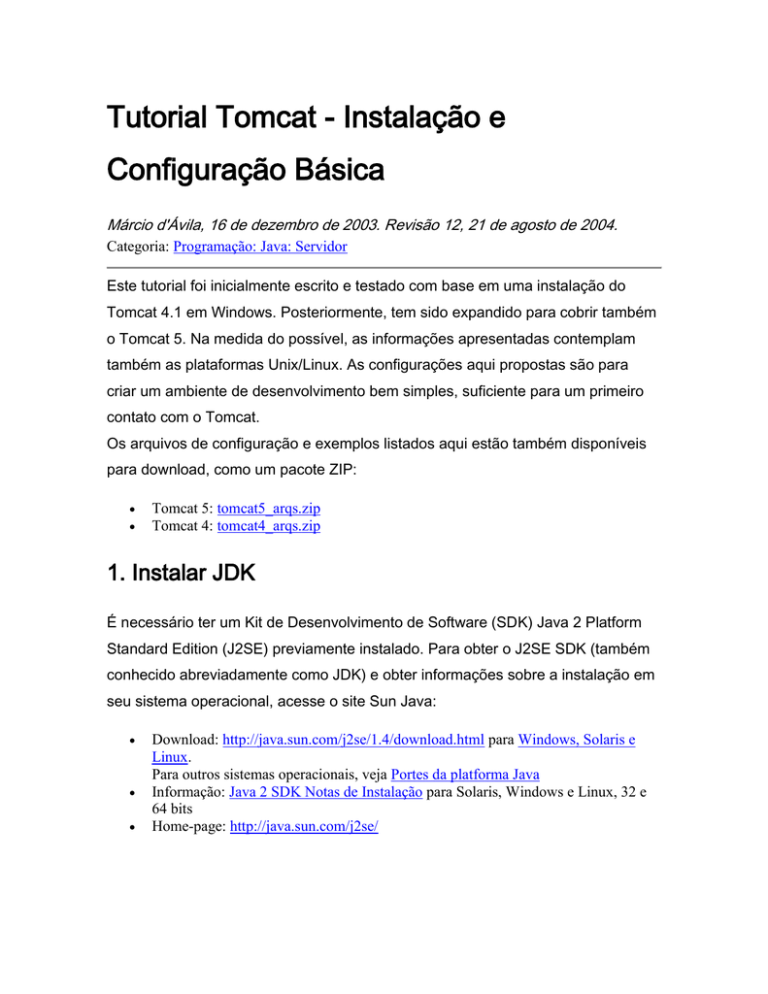
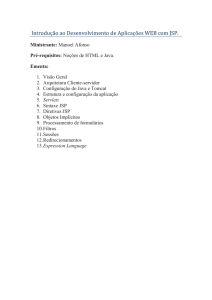
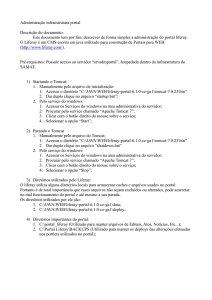
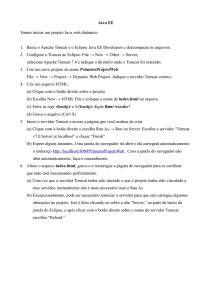
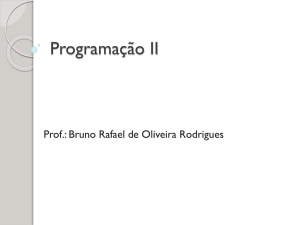
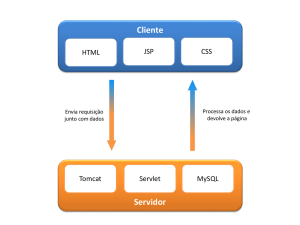
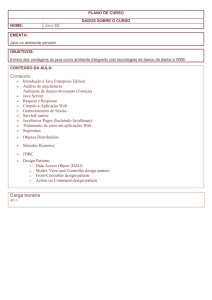

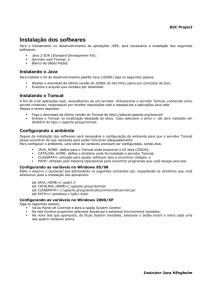

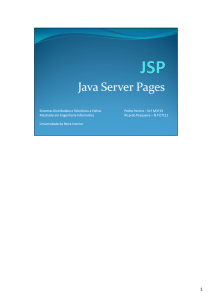
![01. Definições de projeto [Modo de Compatibilidade]](http://s1.studylibpt.com/store/data/001588773_1-8897313ac11874b97348973f7560a390-300x300.png)
